WIN8觸控筆簡介
易方Windows8觸控筆,運用特有的二維定位及追蹤技術,通過紅外線和超音波發射和接收裝置,利用光速與聲速的速度差進行定位,如圖所示,看似原理簡單但是要達到精準的觸控,不僅需要精密的設備還需要複雜的軟體來校正誤差。
配件篇
易方Windows8觸控筆主要配件有兩個一支筆和一個接收器,但是拆分開來還是有許多部件的。具體來說有
一支筆,一個接收器,一根USB數據線,一個絨布套,一塊小鐵片,一個筆頭,一本說明書和兩顆紐扣電池。
 所有配件合照
所有配件合照 包裝背面
包裝背面 包裝正面
包裝正面 包裝盒與32k筆記本和4寸手機對比
包裝盒與32k筆記本和4寸手機對比安裝篇
因為所有配件都是拆開放置,使用之前需要把先組裝起來,幸好組裝還比較簡單。首先是把筆的後端擰開放進兩顆紐扣電池,然後把毛刷筆頭插進去,筆的組裝就好了。接下來就是安裝接收器,先把附贈的小鐵片貼在電腦螢幕上,然後把接收器凹槽部分與之吸附在一起,連上數據線,整個安裝過程就完成了。
 筆得尾端可以拆開放進電池
筆得尾端可以拆開放進電池 筆前端那個按鈕能實現兩點觸控
筆前端那個按鈕能實現兩點觸控校準篇
這款筆不需要驅動和特質的驅動軟體,Windows 8已經內置了一款校準軟體。把接收器連線電腦後,控制臺就有校準的選項,校準採用16點校準。
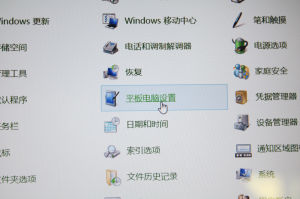 控制臺中的平板電腦設定,在這裡面進行校準
控制臺中的平板電腦設定,在這裡面進行校準 自帶的16點校準工具
自帶的16點校準工具使用篇之傳統界面使用
在Windows 的傳統界面下,在這個界面下,觸控筆會變成滑鼠模式,也就是說觸控筆就變成跟滑鼠一樣的功能。能夠實現平時的點擊,雙擊,右鍵,拖動和關閉視窗。
 在螢幕點擊兩秒然後鬆開會出現右鍵選單
在螢幕點擊兩秒然後鬆開會出現右鍵選單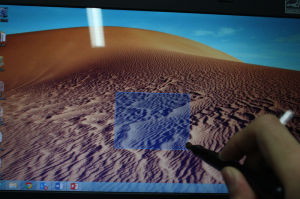 點擊的多項選擇功能
點擊的多項選擇功能使用篇之Windows UI
在Windows UI中,用觸控筆從螢幕左邊向右滑動能拖出在後台的套用,從右往左能呼出charm選單,從上向下能關閉套用,從下向上則可以呼出套用的內置選單。
 拖出後台套用
拖出後台套用 關閉套用
關閉套用 拖出charm選單
拖出charm選單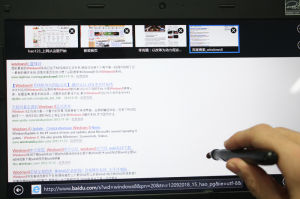 拖出內置選單
拖出內置選單套用篇之遊戲
一個作業系統能否成功很大程度上取決於,在這系統上是否有足夠數量的套用,MeeGo和WebOS系統,就是由於缺少套用的支持而被逐漸淘汰。Window 8套用商店現在擁有20000以上的套用,據微軟稱,在2013年一月會有10萬左右的套用會出現在套用商店中。
由於,Windows 8增強的觸控功能,因此會有越來越多的觸控遊戲出現,用滑鼠玩觸控那感覺可不太好。筆者用這隻筆試玩了一些經典遊戲和一些新出的遊戲,包括憤怒的小鳥、連連看、割繩子、蒙特祖瑪的寶藏、inkrous和Flow Free,水果忍者這個經典的觸控遊戲在筆者電腦上會秒退,很遺憾無試用。在試玩過程中憤怒的小鳥玩的十分順暢,因為具有縮放功能,能夠把地圖縮小讓視野更寬,打得也更精準。連連看、Flow Free和蒙特祖瑪的寶藏屬於一類的遊戲,用觸控筆基本可以達到與平板電腦上相同的使用體驗。Inkrous是一款模擬物理學的遊戲,用墨水畫出路徑讓小球能夠碰到所有的道具,用滑鼠玩線經常話得不夠圓滑,使用觸控筆感覺會好很多,畢竟用筆畫線比用滑鼠要流暢很多。
 憤怒的小鳥
憤怒的小鳥 連連看
連連看 蒙特祖瑪的寶藏
蒙特祖瑪的寶藏 割繩子
割繩子 flow free
flow free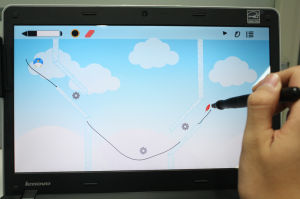 inkrous
inkrous套用篇之辦公
PC相對於平板電腦最大的優勢是在辦公領域,因為有office套件的支持,辦公會比較輕鬆,而新版的office2013對觸控功能也有很大提升。因為這款筆會被識別會平板電腦的配件,就像平板自帶的觸控板,所以在連線觸控筆之後,office中會有觸控筆的選項。在日常使用過程中,最有用的應該是word的簽注功能了,他可以直接在檔案中寫字,因為是原筆跡輸入,所以可以作為電子簽名。另一個功能是螢光筆,可以標註出文檔中的重點,在處理字數很多的文檔時很有用。
在新版PPT中,也可以使用觸控筆的手寫和高光功能,相比word在PPT中還有雷射筆功能,可以用來引導目光。
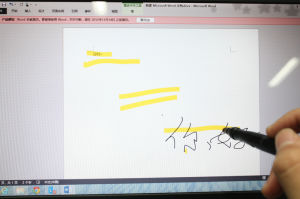 word中的簽注和高光筆效果
word中的簽注和高光筆效果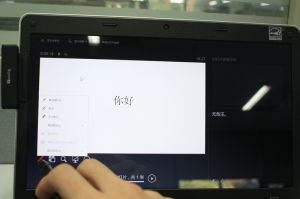 PPT的簽注高光
PPT的簽注高光